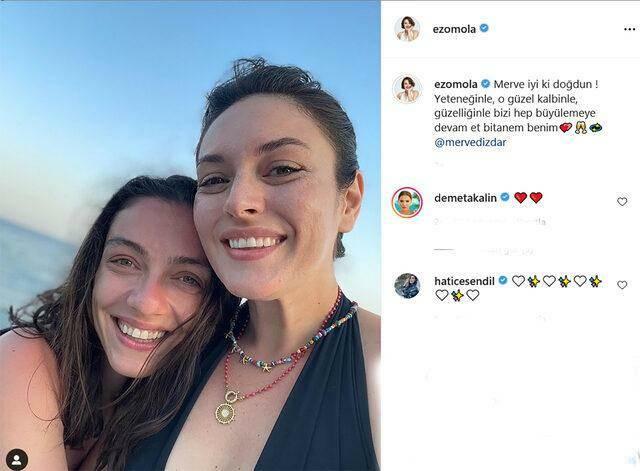Kaip rodyti visus „Excel“ stulpelius
„Microsoft“ Biuras Biuras „Microsoft Excel“ Herojus Pranokti / / September 17, 2022

Paskutinį kartą atnaujinta
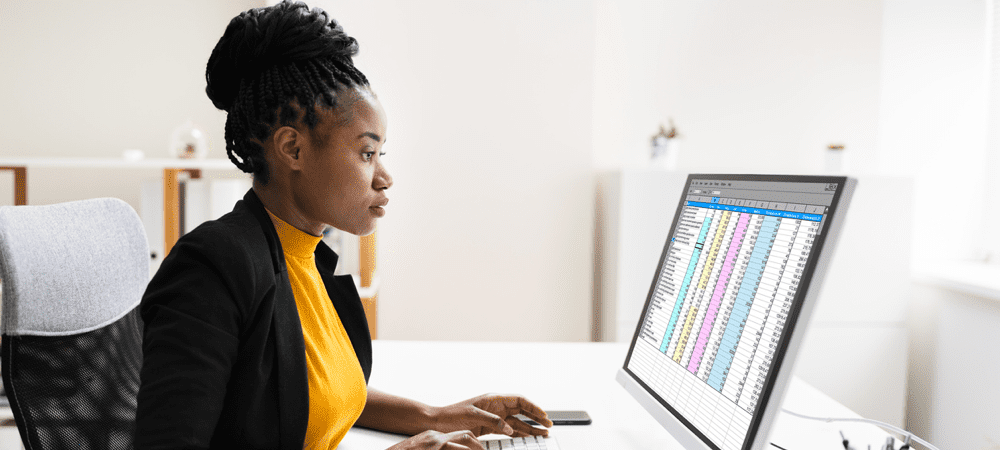
Paslėpus stulpelius, jūsų skaičiuoklė gali būti švari, bet ką daryti, jei jums reikės juos pamatyti dar kartą? Štai kaip rodyti visus stulpelius programoje „Excel“.
„Excel“ stulpelių slėpimas yra puikus būdas pašalinti nereikalingą netvarką iš skaičiuoklių. Paslėpus stulpelius, kuriuose yra formulės arba formulėse naudojamos reikšmės, netvarkinga skaičiuoklė gali paversti švaria ir paprasta. Tai leidžia sutelkti dėmesį tik į svarbius duomenis. Tačiau ar žinote, kaip paslėpti stulpelius „Excel“?
Kartais gali prireikti prieiti prie tų paslėptų stulpelių duomenų. Jei paslėpėte daug stulpelių, kiekvieno iš jų peržiūrėjimas ir atskleidimas gali užtrukti daug laiko. Laimei, galite lengvai iš karto paslėpti visus paslėptus stulpelius.
Štai kaip rodyti visus stulpelius programoje „Excel“.
Kaip rodyti visus „Excel“ stulpelius naudojant dešinįjį pelės klavišą
Greitas būdas rodyti visus stulpelius programoje „Excel“ yra naudoti kontekstinis meniu
Jei norite rodyti visus stulpelius programoje „Excel“, dešiniuoju pelės mygtuku spustelėkite:
- Spustelėkite sritį viršutiniame kairiajame skaičiuoklės kampe.
- Arba paspauskite Ctrl + A sistemoje „Windows“ arba Cmd + A „Mac“, kad pasirinktumėte visas ląsteles.
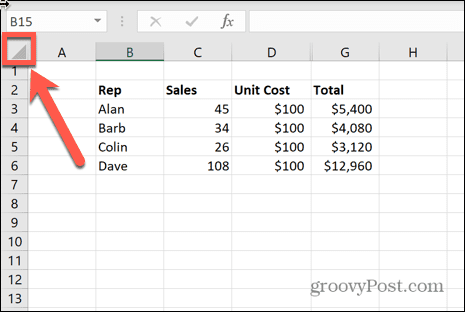
- Ieškokite stulpelio raidės, kurios, atrodo, trūksta.
- Dešiniuoju pelės mygtuku spustelėkite siauras lygiagrečias linijas, kuriose turėtų būti tas stulpelis.
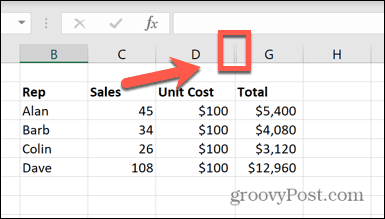
- Pasirinkite Neslėpti.
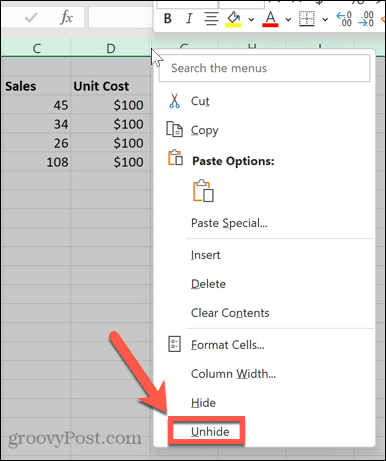
- Visi paslėpti stulpeliai vėl pasirodys.
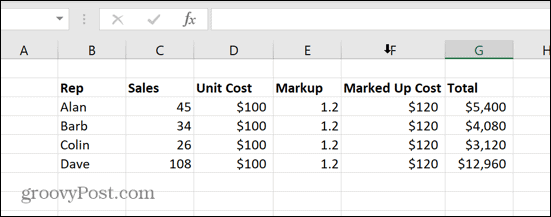
Kaip paslėpti visus stulpelius naudojant formatavimo įrankį
Jei jums sunku dešiniuoju pelės mygtuku spustelėti reikiamoje aukščiau nurodyto metodo vietoje, taip pat galite naudoti Formatas priemonė tam pačiam tikslui pasiekti.
Jei norite rodyti visus stulpelius programoje „Excel“, naudodami įrankį Formatuoti:
- Spustelėkite tuščią vietą skaičiuoklės viršuje, kairėje, kad pasirinktumėte visus langelius.
- Arba paspauskite Ctrl + A sistemoje „Windows“ arba Cmd + A „Mac“.
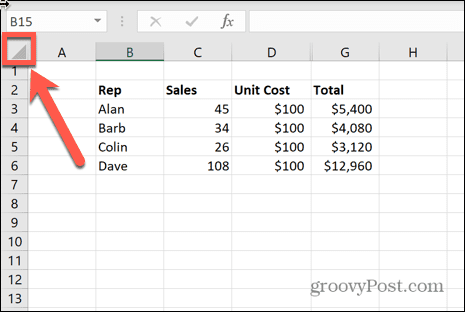
- Pagal Namai meniu spustelėkite Formatas piktogramą.
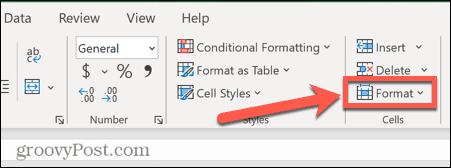
- Užveskite pelės žymeklį virš Slėpti ir rodyti ir pasirinkite Rodyti stulpelius.

- Bus rodomi paslėpti stulpeliai.
Kaip paslėpti visus „Excel“ stulpelius naudojant sparčiuosius klavišus
Jei dėl viso to spustelėjimo skauda pelės pirštą, galite pasirinkti tą pačią parinktį Formatas įrankis naudojant sparčiuosius klavišus.
Jei norite rodyti visus stulpelius programoje „Excel“ naudodami spartųjį klavišą:
- Spustelėkite sritį viršutiniame kairiajame skaičiuoklės kampe.
- Arba paspauskite Cmd + A „Mac“ arba Ctrl + A sistemoje „Windows“, kad pasirinktumėte visą skaičiuoklę.
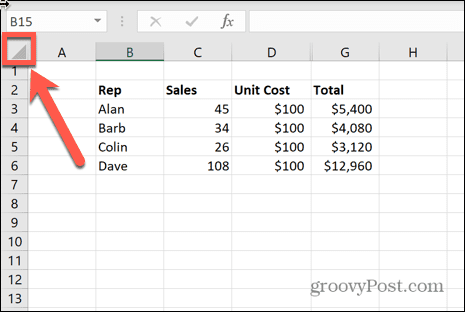
- Laikykite nuspaudę Alt klavišą ir paspauskite H. Tada paspauskite O, U, L po vieną raktą.
- Dabar bus matomi paslėpti stulpeliai.
Kaip paslėpti visus stulpelius naudojant pelę
Paslėpti stulpeliai programoje „Excel“ tikrai nėra paslėpti – stulpelio plotis tiesiog sumažinamas, kad jie būtų per ploni, kad būtų pastebimi. Tai reiškia, kad galite neslėpti stulpelių rankiniu būdu pakeisdami stulpelių plotį naudodami pelę.
Jei norite rodyti visus „Excel“ stulpelius naudodami pelę:
- Spustelėkite sritį viršutiniame kairiajame skaičiuoklės kampe arba paspauskite Ctrl + A sistemoje „Windows“ arba Cmd + A „Mac“, kad pasirinktumėte visas ląsteles.
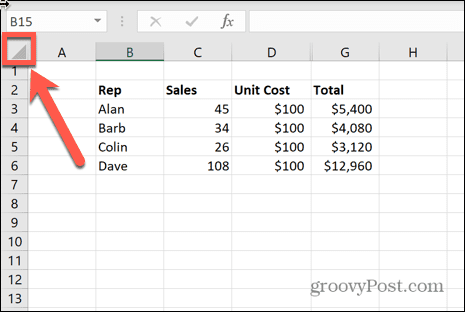
- Spustelėkite ir palaikykite liniją tarp bet kurių dviejų gretimų stulpelių antraščių.
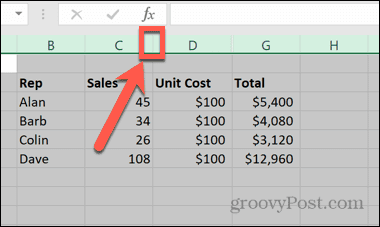
- Vilkite į kairę arba dešinę, kad pakeistumėte stulpelio dydį. Įsitikinkite, kad jis pakankamai platus, kad būtų matomas jūsų langelių turinys.
- Kai atleisite pelę, visiems skaičiuoklės langeliams bus suteiktas toks pat stulpelio plotis. Taip paslėpti stulpeliai vėl pasirodys.
Kaip paslėpti visus stulpelius nustatant stulpelio plotį
Taip pat galite rankiniu būdu nustatyti visų „Excel“ stulpelių stulpelių plotį. Jei pirmiausia pasirinksite visus skaičiuoklės langelius, visi stulpeliai bus vienodo pločio, o tai padės atskleisti paslėptus stulpelius.
Jei norite rodyti visus stulpelius programoje „Excel“, nustatydami stulpelio plotį:
- Spustelėkite tuščią kvadratą viršutiniame kairiajame skaičiuoklės kampe.
- Arba paspauskite Cmd + A „Mac“ arba Ctrl + A sistemoje Windows.
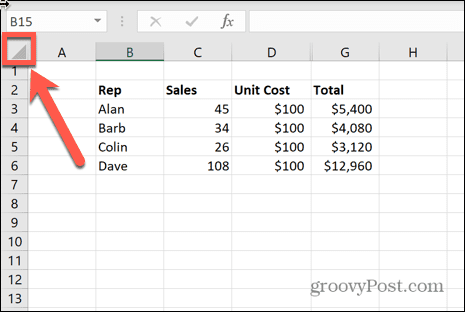
- Pagal Namai meniu, spustelėkite Formatas piktogramą.
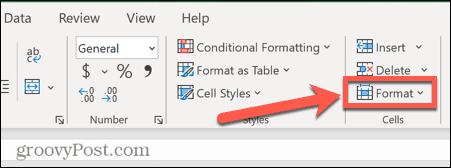
- Pasirinkite Stulpelio plotis.
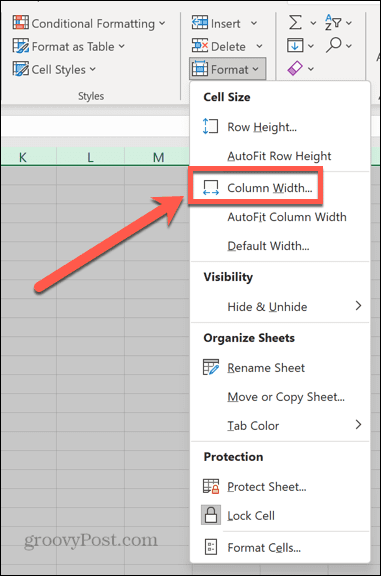
- Įveskite reikšmę, kuri yra pakankamai didelė, kad būtų rodomi visi langelių duomenys, ir spustelėkite Gerai.
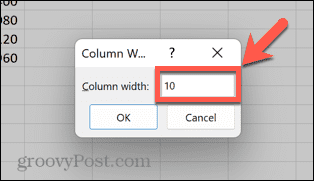
- Pasirodys jūsų paslėptos ląstelės. Gali tekti pakoreguoti langelio plotį, jei jis per didelis arba per mažas.
„Excel“ skaičiuoklių įsisavinimas
Išmokę neslėpti visų stulpelių programoje „Excel“, galėsite greitai pamatyti visus anksčiau paslėptus duomenis. Visų stulpelių slėpimas vienu metu yra labai naudingas, jei paslėpėte daug stulpelių ir nenorite jų slėpti po vieną.
Yra daug būdų, kaip sutaupyti daug laiko, išmokę keletą „Excel“ patarimų ir gudrybių. Žinant, kaip taikyti formulę visam stulpeliui Pavyzdžiui, galite sutaupyti daug kopijavimo ir įklijavimo. Tu gali išmokti kaip rasti ir pašalinti sujungtus Excel langelius.
Tu taip pat gali slėpti formules Excel kad jų neištrintų kiti jūsų skaičiuoklę naudojantys žmonės.
Kaip rasti „Windows 11“ produkto kodą
Jei jums reikia perkelti „Windows 11“ produkto kodą arba tiesiog jo reikia švariai įdiegti OS,...
Kaip išvalyti „Google Chrome“ talpyklą, slapukus ir naršymo istoriją
„Chrome“ puikiai išsaugo naršymo istoriją, talpyklą ir slapukus, kad optimizuotų naršyklės veikimą internete. Jos kaip...
Kainų suderinimas parduotuvėje: kaip gauti kainas internetu perkant parduotuvėje
Pirkimas parduotuvėje nereiškia, kad turite mokėti didesnę kainą. Dėl kainų atitikimo garantijų galite gauti nuolaidų internetu apsipirkdami...